Lark(飞书)日程的同步功能对于保持个人与团队的日程安排一致至关重要。当您发现Lark日程在不同设备间或与第三方日历出现同步延迟、内容不一致等异常情况时,通常是由于网络问题、账户设置、权限配置或应用缓存等因素所致。本文将提供一套详细的排查步骤,指导您从检查基础设置到进行高级修复,有效解决日程同步异常问题。
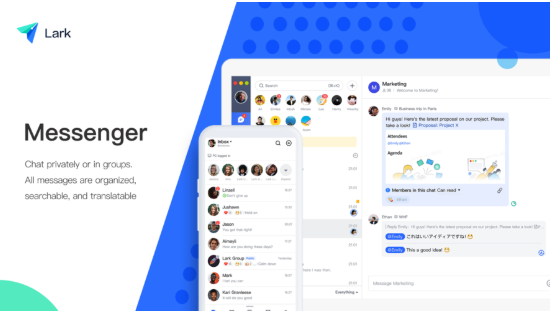
数据同步的前提是拥有稳定的网络和正确的账户登录状态。任何一环出现问题都可能导致同步失败。
1、首先,请确认您的设备已连接到有效的互联网。可以尝试打开一个网页来测试网络连接是否通畅。
2、确保您在所有需要同步的设备上(如手机、电脑)登录的是同一个Lark账号。账号不一致是导致日程无法同步的常见原因。
3、确保网络稳定且所有设备登录同一账户,是解决同步问题的第一步。
Lark的日历设置直接决定了哪些日程会被显示和同步,特别是涉及第三方日历时,授权状态尤为重要。
1、打开Lark应用,进入“日历”模块,点击设置或日历列表管理。
2、检查您需要同步的日历(例如“我的日历”、共享日历等)是否处于勾选和可见状态。有时日历可能被意外隐藏。
3、如果您关联了外部日历(如系统日历、谷歌日历等),请进入Lark的“设置” > “日历” > “账户管理”,检查该账户的授权是否依然有效。建议尝试重新授权关联的第三方日历账户,以刷新连接状态。

移动设备的操作系统对应用的后台活动和数据访问有严格的权限控制,这可能影响Lark的自动同步功能。
1、进入手机的系统“设置”,找到“账户与同步”或类似菜单,确保Lark的自动同步开关是开启的。
2、在系统“设置”的“应用管理”中找到Lark,进入其“权限”设置页面。
3、务必授予Lark“日历”的读写权限。没有此权限,Lark无法将日程写入或读取系统日历,导致同步中断。
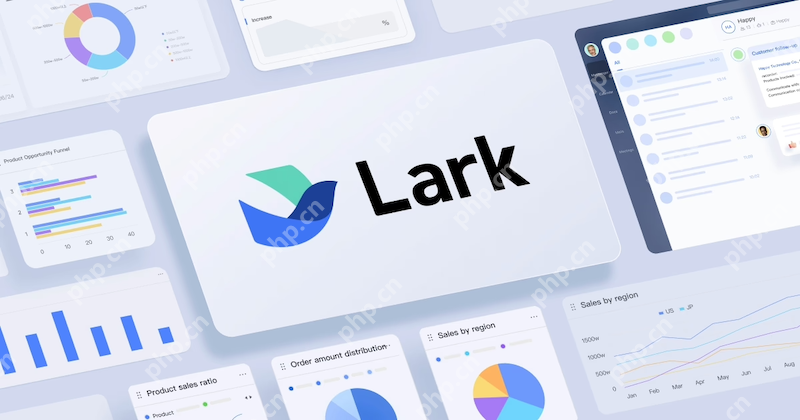
当应用内部数据出现临时性错误时,一些简单的修复操作就能解决问题。
1、在Lark的日历界面,通常会有一个刷新或同步按钮,建议先尝试手动点击它,强制应用与服务器进行一次数据同步。
2、如果手动刷新无效,可以尝试清理Lark应用的缓存。您可以在Lark的“设置”或手机的应用管理中找到此选项。清理缓存不会删除您的日程数据。
3、作为最后的手段,可以尝试退出当前Lark账号后重新登录。重新登录会触发一次完整的数据同步,有助于解决顽固的同步异常问题。
以上就是Lark日程同步异常如何解决?的详细内容,更多请关注php中文网其它相关文章!

解决渣网、解决锁区、快速下载数据、时刻追新游,现在下载,即刻拥有流畅网络。

Copyright 2014-2025 https://www.php.cn/ All Rights Reserved | php.cn | 湘ICP备2023035733号